- Microsoft Publisher er et fantastisk program til at designe trykt materiale, men mange rapporterede, at Publisher ikke ville åbne for dem.
- Hvis du har problemer med Publisher, er der mange bedre alternativer, du kan prøve.
- En måde at løse disse problemer på er at opdatere udgiveren til den nyeste version og kontrollere, om det hjælper.
- Hvis Microsoft Publisher slet ikke fungerer på Windows 10, kan det være den bedste løsning at geninstallere det.

Denne software reparerer almindelige computerfejl, beskytter dig mod filtab, malware, hardwarefejl og optimerer din pc til maksimal ydelse. Løs pc-problemer og fjern vira nu i 3 nemme trin:
- Download Restoro pc-reparationsværktøj der kommer med patenterede teknologier (patent tilgængelig her).
- Klik på Start scanning for at finde Windows-problemer, der kan forårsage pc-problemer.
- Klik på Reparer alt for at løse problemer, der påvirker din computers sikkerhed og ydeevne
- Restoro er blevet downloadet af 0 læsere denne måned.
Microsoft Publisher er et program, der bruges til desktop-publicering fra Microsoft. Det adskiller sig fra Microsoft Word, fordi fokus er lagt på sidelayout og design snarere end tekstkomposition og korrektur.
Dette gør Microsoft Publisher ekstremt almindelig inden for virksomheder, og som sådan er der rapporteret om mange problemer overalt.
Brugere har rapporteret, at de støder på problemer med Microsoft Publisher, idet det slet ikke ser ud til at starte.
Hvordan kan jeg løse problemer med Microsoft Publisher-lancering?
1. Opdater din Microsoft Publisher-installation

Som standard støder alle Microsoft Office-komponenter på en fejl, når de er forældede, og du prøver at starte dem. Du kan opdatere dine Office-apps ved at åbne dette link.
Denne webside giver dig begge instruktioner om, hvordan du opdaterer Office. Mere så vil det guide dig om, hvordan du også foretager fejlfinding, hvis opdateringerne ikke initialiseres.
Ved at opdatere Office opdaterer du også Microsoft Publisher på Windows 10, så sørg for at prøve det.
2. Brug et tredjepartsalternativ til Microsoft Publisher
Hvis du har problemer med Publisher til Windows 10, kan du lige så godt gå efter et softwareværktøj, der kan gøre nøjagtigt det samme, måske endnu mere og bedre.
For eksempel er Adobe InDesign lige så god til en desktop-udgivelse som Microsoft Publisher, da den også kan bruges til at oprette plakater, flyers, brochurer, magasiner, aviser, præsentationer, bøger og e-bøger.
Den største fordel er dog, at Adobe InDesign også kan drage fordel af dets medfødte kompatibilitet med andre nyttige Adobe-titler, såsom Photoshop eller Illustrator, hvorigennem det kan få adgang til en lang række ressourcer.
UI er lige så let at forstå, og skabelonbiblioteket til oprettelse af dine produkter er meget større end Publisher's.
Når det er sagt, hvis du stadig ikke kan få Microsoft Publisher til at fungere, selv efter at have fulgt alle de trin, der er nævnt i denne artikel, så er det rigtige valg at gå til Adobe InDesign.

Adobe InDesign
Adobe InDesign er verdens bedste software til design af trykt materiale, og det er et perfekt alternativ til Publisher.
3. Start Microsoft Publisher i sikker tilstand
- Find genvejsikonet til din Office-applikation.
- Trykke CTRL nøgle og dobbeltklik på Microsoft Publisher-genvejen
- Klik på Ja når du bliver bedt om at starte applikationen i Sikker tilstand.
Derudover kan du gøre det samme ved at følge disse trin:
- Højreklik på Start-knap
- Klik på Løb
- Skriv i feltet Kør mspub / pengeskab

- Klik på Okay
Ved at åbne disse apps i Office Safe Mode vil du se, om der er tilføjelsesprogrammer, der kan forårsage problemer med at starte appen.
Forhåbentlig skal dette hjælpe dig med at løse problemerne med Microsoft Publisher til Windows 10.
4. Installer en ny kopi af Microsoft Publisher
- Fjern din gamle Microsoft Office-installation
- Besøg Microsoft Office-produktside
- Køb den Office-pakke, du vælger
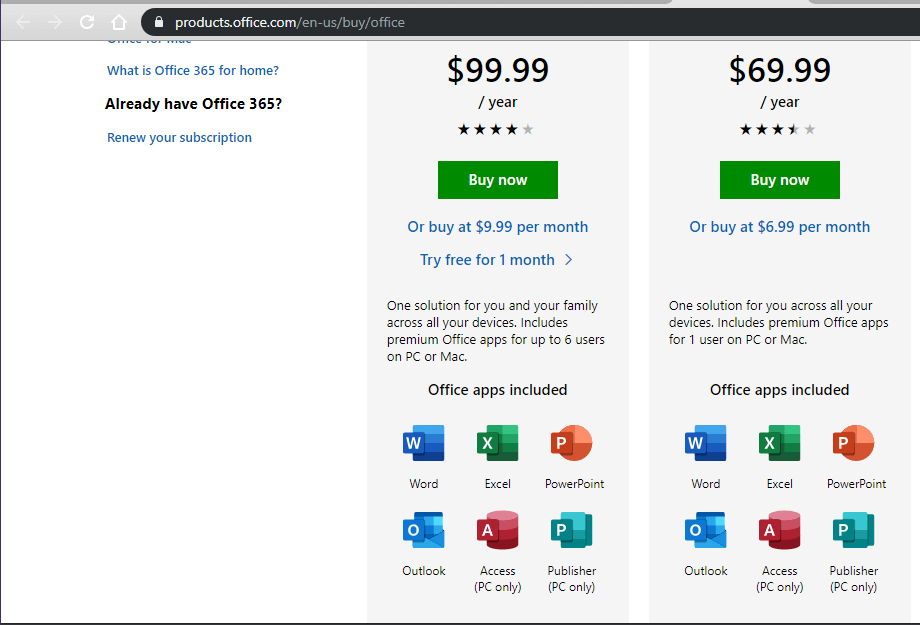
- Log ind med din Oplysninger om Microsoft-konto
- Vælg Installer nu for at gemme installationsfilen på din pc
- Dobbeltklik på den downloadede fil
- Følg instruktionerne på skærmen i installationsguiden
Hvis alt andet mislykkes, bør du overveje at udføre en komplet Windows-geninstallation eller kontakte officiel Microsoft-support.
 Har du stadig problemer?Løs dem med dette værktøj:
Har du stadig problemer?Løs dem med dette værktøj:
- Download dette pc-reparationsværktøj klassificeret Great på TrustPilot.com (download starter på denne side).
- Klik på Start scanning for at finde Windows-problemer, der kan forårsage pc-problemer.
- Klik på Reparer alt for at løse problemer med patenterede teknologier (Eksklusiv rabat for vores læsere).
Restoro er blevet downloadet af 0 læsere denne måned.
Ofte stillede spørgsmål
Microsoft Publisher er et program, der giver dig mulighed for at oprette professionelle dokumenter såsom nyhedsbreve, postkort, flyers, invitationer, brochurer og mere ved hjælp af indbyggede skabeloner. Hvis du har problemer med delingskomponenten i dette værktøj, se denne vejledning på hvordan man får det til at sende e-mails igen.
Hvis du ikke kan åbne Microsoft Publisher, skal du følge trin skrevet i denne detaljerede vejledning.
Den seneste version af Microsoft Publisher kan erhverves via et Office 365-abonnement.

![Adobe InDesign mangler pluginsfejl [Garanteret rettelse]](/f/04712adcf4ebc66052eb82ed512d681d.jpg?width=300&height=460)